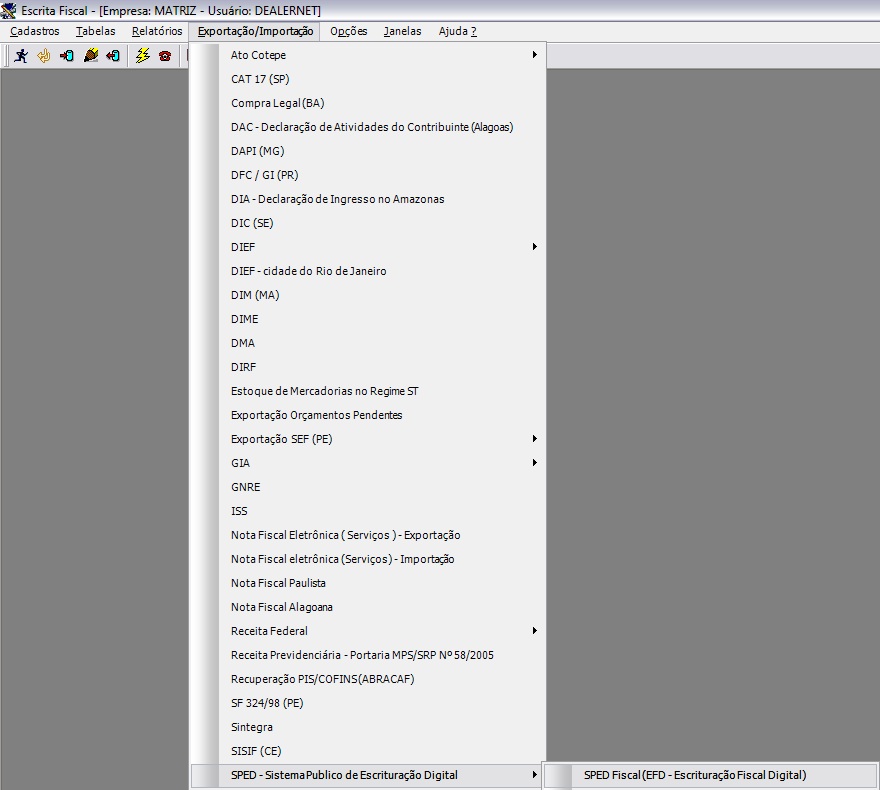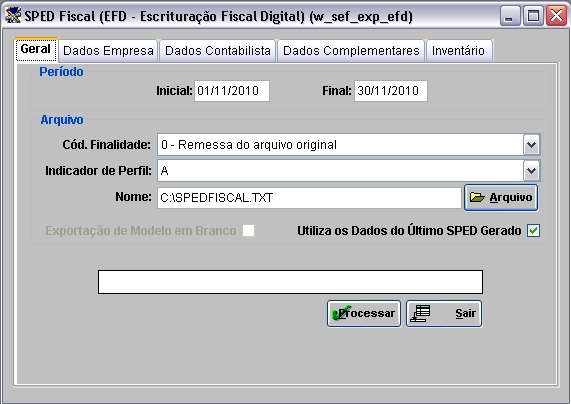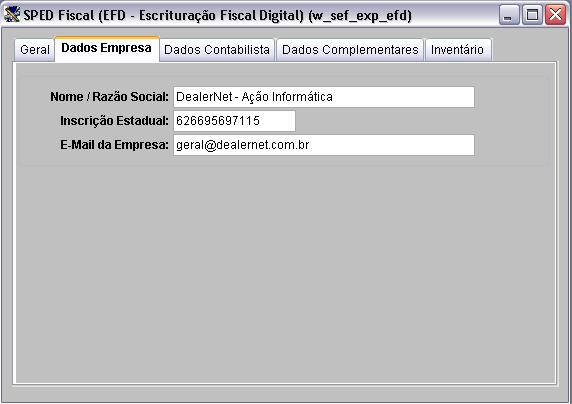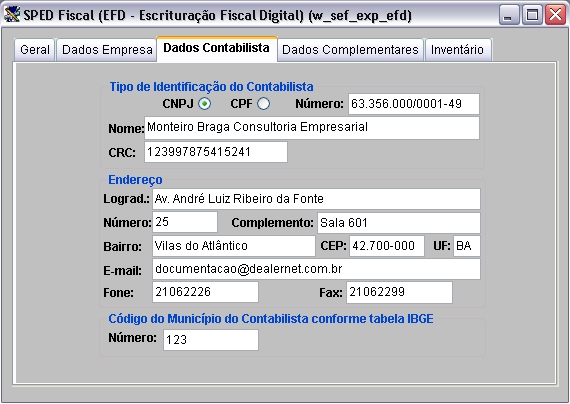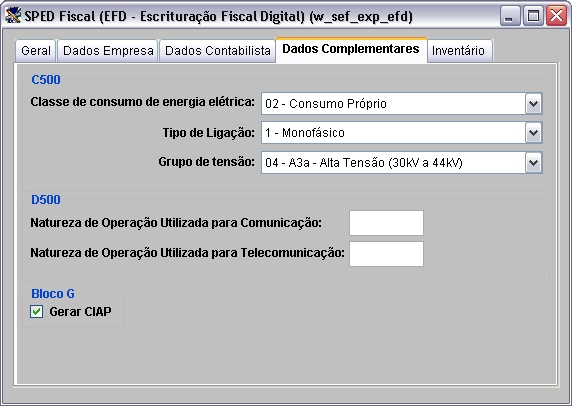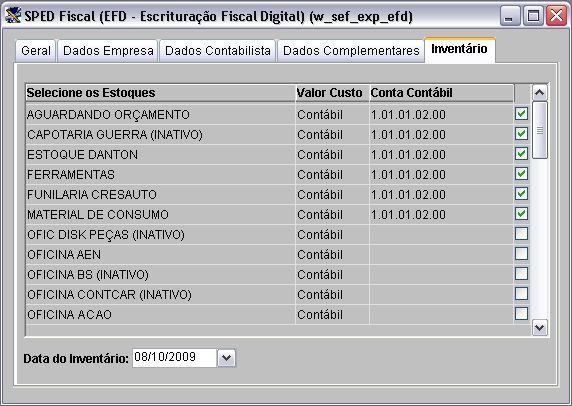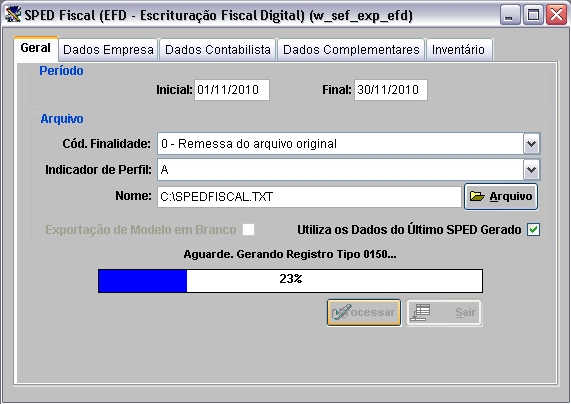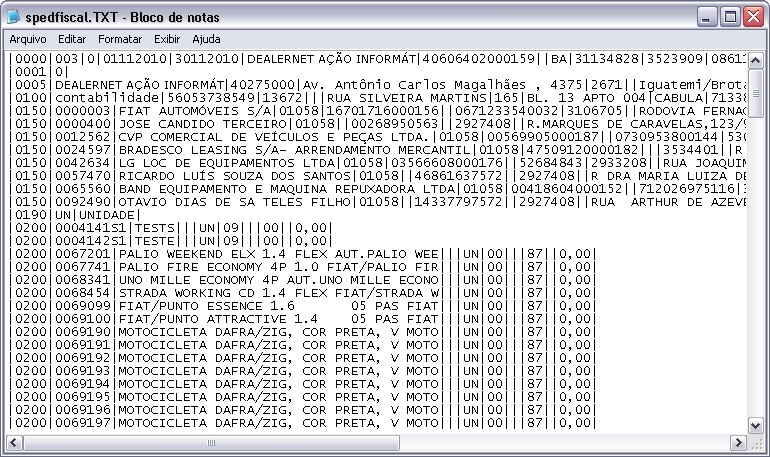De Dealernet Wiki | Portal de SoluÓÐo, Notas TÕcnicas, Vers¾es e Treinamentos da AÓÐo InformÃtica
Tabela de conteû¤do |
IntroduûÏûÈo
O SPED ûˋ um instrumento que unifica as atividades de receber, validar, armazenar e autenticar livros e documentos que integram a escrituraûÏûÈo contûÀbil e fiscal das empresas, mediante transmissûÈo û¤nica de vûÀrias obrigaûÏûçes acessû°rias e diferentes û°rgûÈos fiscalizadores.
A ExportaûÏûÈo SPED Fiscal (EFD ã EscrituraûÏûÈo Fiscal Digital) tem por objetivo exportar o arquivo digital, que se constitui de um conjunto de escrituraûÏûçes de documentos fiscais e de outras informaûÏûçes de interesse dos fiscos das unidades federadas e da Secretaria da Receita Federal do Brasil, bem como de registros de apuraûÏûÈo de impostos referentes û s operaûÏûçes e prestaûÏûçes praticadas pelo contribuinte. Este arquivo deverûÀ ser assinado digitalmente e transmitido, via Internet, ao ambiente Sped.
ConfiguraûÏûçes
Tabela Tipos Crûˋditos/Dûˋbitos
Cadastro de Crûˋditos/Dûˋbitos Extras
Incluir ICMS ST no Coeficiente do CIAP
Realizando ExportaûÏûÈo SPED Fiscal (EFD ã EscrituraûÏûÈo Fiscal Digital)
Como Realizar ExportaûÏûÈo SPED Fiscal (EFD ã EscrituraûÏûÈo Fiscal Digital)
MûDULO ESCRITA FISCAL
Importante: Toda vez em que for realizar exportaûÏûÈo EFD, os dados de CIAP sûÈo gerados, caso existam, incluindo os valores de ST, se o parûÂmetro Incluir ICMS ST no Coeficiente do CIAP estiver configurado com Valor Sim.
1. No menu principal clique no botûÈo ExportaûÏûÈo;
2. Em seguida selecione as opûÏûçes SPED - Sistema Pû¤blico de EscrituraûÏûÈo Digital e SPED Fiscal (EFD ã EscrituraûÏûÈo Fiscal Digital);
3. Na janela SPED Fiscal (EFD ã EscrituraûÏûÈo Fiscal Digital) informe o PerûÙodo preenchendo Inicial e Final;
4. No campo Arquivo preencha o Cû°d Finalidade e Indicador de Perfil;
5. Informe o Nome e diretû°rio do arquivo ou clique em ![]() ;
;
6. Utilize o botûÈo Marcar para selecionar todos os arquivos;
Notas:
- Para desmarcar os arquivos, clique Desmarcar.
- Antes de realizar a exportaûÏûÈo configure os Dados da Empresa e do Contabilista.
7. Na aba Dados Empresa mostram os dados da empresa. û possûÙvel alterar as informaûÏûçes dos campos;
8. Na aba Dados Contabilista mostram os dados do contabilista. û possûÙvel alterar as informaûÏûçes dos campos;
9. Na aba Dados Complementares mostram os dados dos registros C500, D500 e do Bloco G;
Nota:
-
O Bloco G sûÈo registros que contûˋm os dados de crûˋdito relativos ao ativo imobilizado CIAP.
10. Na aba InventûÀrio mostram os dados do inventûÀrio que pode ser exportado ou nûÈo. Para exportar, basta selecionar o(s) Estoque(s), informar o Valor Custo e a Conta ContûÀbil. E em seguida selecionar a Data do InventûÀrio. O campo Data do InventûÀrio permite o preenchimento manual;
11. Em seguida clique em Processar;
12. Arquivo sendo processado;
13. ExportaûÏûÈo realizada. Clique OK;
14. Arquivo ûˋ salvo no diretû°rio informado na exportaûÏûÈo.